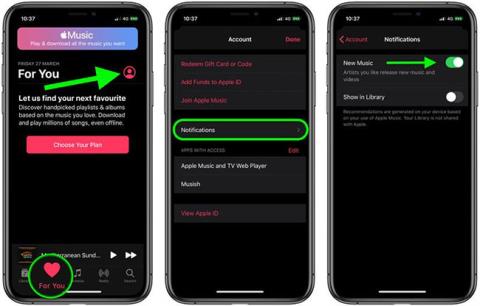Í hverjum mánuði gerast milljónir manna áskrifandi að Apple Music og fá strax aðgang að uppáhaldslögum sínum og tónlistarmyndböndum. Ef þú átt iOS tæki geturðu notað lög frá Apple Music sem iPhone vekjara. Hér er hvernig á að gera það.
Notaðu lag frá Apple Music sem iPhone vekjaratón
Með því að nota Clock appið á símtólinu þínu geturðu breytt vekjarahljóðinu í hvaða lag sem er sem er hlaðið niður eða samstillt við símann þinn, þar á meðal eitt af 60 milljónum laga á Apple Music.
Sækja lagið
Áður en þú getur notað lag frá Apple Music sem vekjarahljóð þarftu að hlaða því niður í tækið þitt. Annars mun lagið ekki birtast sem val í Clock appinu.
1. Finndu lög í Apple Music með því að nota leitaraðgerðina.
2. Ýttu á + hægra megin við nafn lagsins til að bæta því við lagasafnið.
3. Sæktu lagið á iPhone með því að smella á skýjatáknið hægra megin við nafn lagsins.
Þú getur líka sjálfkrafa hlaðið niður Apple Music lög á iOS tækinu þínu. Sjá greinina: Hvernig á að hlaða niður Apple Music lög sjálfkrafa á iOS tæki fyrir frekari upplýsingar.

Sækja lög á Apple Music í tækið þitt
Breyttu vekjaraklukkunni
Nú þegar lagið er hlaðið niður í tækið þitt er kominn tími til að breyta því í vekjaratóninn þinn.
1. Smelltu á Clock appið á iPhone.
2. Veldu viðvörunartáknið neðst .
3. Veldu Breyta efst til vinstri á skjánum.
4. Veldu vekjarann sem þú vilt breyta tóninum fyrir.

Veldu vekjarann sem þú vilt breyta tóninum fyrir
Næst:
1. Smelltu á Hljóð á skjánum Edit Alarm .
2. Veldu Veldu lag í hlutanum Lög.
3. Leitaðu að laginu í viðeigandi reit.
4. Veldu lag.

Veldu lag
Áfram:
1. Smelltu á + táknið hægra megin við nafn lagsins. Í Lögum er lagið sem þú valdir núna notað sem tónn fyrir þessa vekjara. Þú getur hlustað á lagið fyrst.
2. Veldu Til baka hnappinn til að staðfesta valið.
3. Smelltu á Vista.
4. Þú getur endurtekið ofangreind skref til að bæta við nýju lagi fyrir aðrar viðvaranir.

Þú getur hlustað á lagið fyrst
Hvernig á að fá Apple Music áskrift
Ef þú hefur ekki gert það ennþá geturðu skráð þig í ókeypis prufuáskrift af Apple Music. Auðveldasta leiðin til að gera það er í gegnum opinberu Apple Music síðuna á netinu. Þegar prufunni lýkur kostar þjónustan $9,99 (VND 230.000)/mánuði fyrir einstaklinga og $14.99 (VND 345.000)/mánuði fyrir heimili. Skráning fyrir nemendur kostar $4.99 (115.000 VND) á mánuði.